最小ステップで写真をレトロ風にする方法(PC & モバイル)
ヴィンテージ写真の永遠の魅力に魅了されたことはありませんか?写真をヴィンテージ風に仕上げる秘訣は、それ自体が芸術の域に達しています。ヴィンテージ写真はノスタルジーを呼び起こし、過ぎ去った時代のエッセンスを捉えます。このガイドでは、写真をアンティークに見せる4つのテクニックをご紹介します。
繊細なフィルターから入念な編集まで、スナップ写真を時代を超えた宝物に変える芸術性をご覧ください。ヴィンテージ写真の繊細な魅力を探求し、あなたの現在の瞬間に過去のタッチをもたらしましょう。
パート1:Adobe Photoshopでヴィンテージ風の写真を作る方法
多機能な写真編集ソフトAdobe Photoshopには、現代の画像をヴィンテージの傑作に変身させるツールが無数にあります。ヴィンテージ風に仕上げるにはいくつかのステップが必要ですが、それぞれが最終的な仕上がりのノスタルジックな魅力に貢献しています。
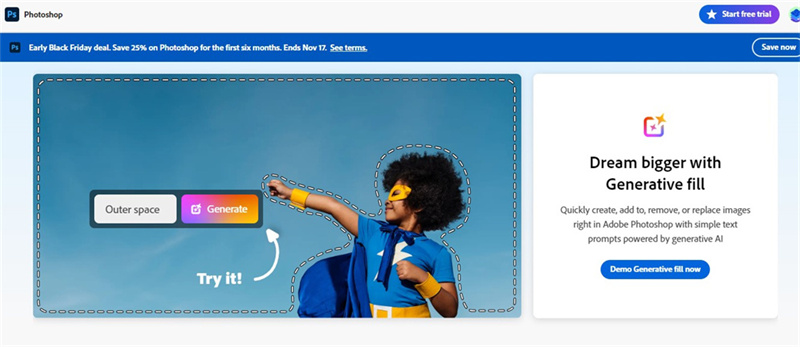
1.写真を白黒にします:
まず、白黒画像調整レイヤーを使って写真を白黒に変換します。プリセットを試してみたり、カラースライダーを調整したりして見た目を微調整しましょう。スライダーを右に動かすと特定の部分が明るくなり、左に動かすと暗くなります。ターゲット調整ツールを使えば、クリックとカーソルの移動だけで正確な調整が可能です。
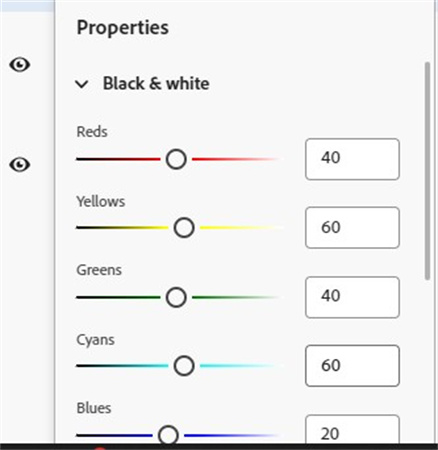
2.明るさとコントラストを調整します:
別の画像調整レイヤーを追加し、明るさ/コントラスト設定を選択します。ヴィンテージ写真はコントラストが低いことが多く、暗く見えることがあります。スライダーを調整し、好みの明暗差になるまで調整します。
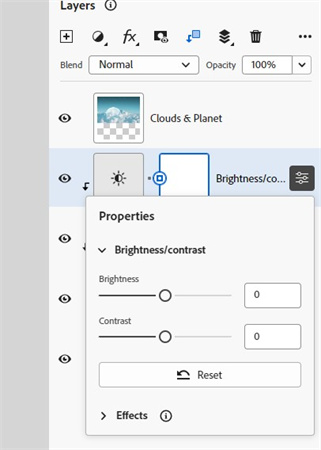
3.写真フィルターを適用します:
写真フィルター調整レイヤーを使って、セピアのようなヴィンテージ風のカラーウォッシュを適用し、画像に温かみのある赤褐色のトーンを与えます。
4.ノイズを入れます:
本物のヴィンテージ感を加えるには、フィルムグレインをシミュレートするノイズを組み込みます。「フィルター」、「ノイズ」の順に移動し、カラーの斑点を追加しないように「モノクロ」を選択します。このステップによって、古いフィルム写真を思わせる質感が生まれます。
5.輪郭をぼかします:
輪郭をぼかして、ヴィンテージの雰囲気を高めます。ピクセルのレイヤーをクリックし、エフェクトからインナーシャドウを選択します。
6.仕上げを加えます:
クローンスタンプツールを使えば、ヴィンテージの美的感覚を乱すモダンな要素を削除したり、レタッチしたりできます。現代的なロゴを消したり、不釣り合いなオブジェクトを編集したりすることで、レトロな外観を保つことができます。
長所
- Photoshopは精密な編集のための豊富なツールを備えています。
- ユーザーはヴィンテージ・エフェクトのあらゆる面を微調整できます。
- ノイズと輪郭をぼかす機能により、本物のヴィンテージ感を演出します。
短所
- Photoshopの豊富な機能は、初心者には難解かもしれません。
- 高解像度の画像を処理するには、かなりのコンピューティング・パワーが必要になるかもしれません。
Photoshopは、これらのステップに従い、さまざまな設定を試すことで、現代の写真を時代を超越したヴィンテージ風の画像に簡単に変えることができます。
パート2:モバイルアプリで写真をヴィンテージ風にする方法
1.1998 Cam - Android & iOS
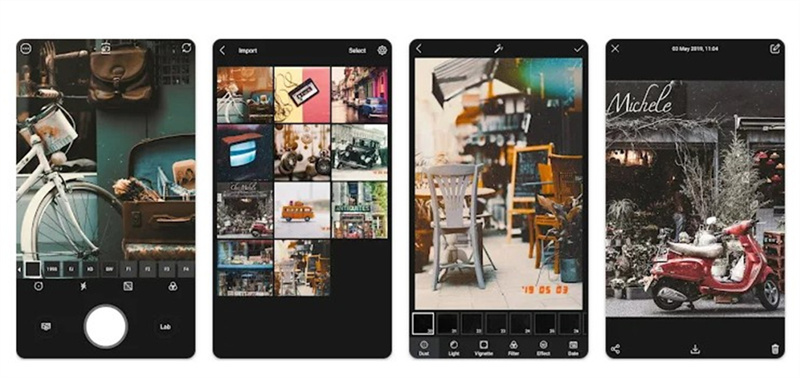
iOSとAndroidで利用可能な1998 Camは、特徴的なヴィンテージカメラアプリとして際立っています。1990年代のフィルム写真のノスタルジックな魅力を再現するために特別にデザインされたこのアプリは、当時のクラシックなフィルムカメラを彷彿とさせるインターフェイスを誇ります。ユーザーは、フィルター、フレーム、ステッカーの数々にアクセスし、写真にヴィンテージの美学を与えることができます。
長所
- 1990年代のフィルムカメラの雰囲気を醸し出すユニークなフィルター
- 多様なヴィンテージ風フレームとステッカー
短所
- 先進的なアプリに比べ、カスタマイズが制限されています。
- 真のヴィンテージ写真のすべての側面を再現するものではありません。
- 1.ギャラリーから写真を選択します。
- 2.1998 Camのヴィンテージフィルターを適用し、強度を調整します。
- 3.フレームやステッカーでヴィンテージ感をアップ。
- 4.美しく熟成された写真を保存または共有します。
2.Snapseed - Android & iOS
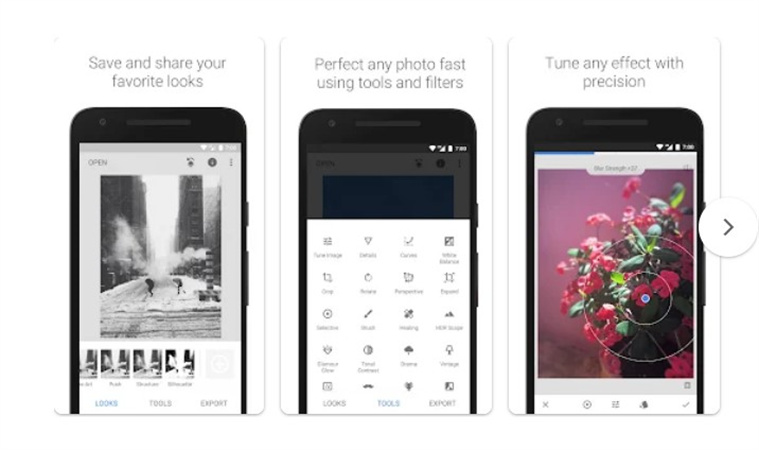
AndroidとiOSの両方に対応するSnapseedは、その包括的な写真編集機能で絶大な人気を得ています。傷や光の漏れなど、ヴィンテージ特有のエフェクトはないものの、ヴィンテージ感を演出する様々なグレインフィルターを搭載しています。
長所
- 強さをカスタマイズできる豊富なグレインフィルター
- 全体的に強力な写真編集機能
短所
- 専門的なアプリに見られる特定のヴィンテージ・エフェクトがありません。
- 特定のヴィンテージ・エレメントには追加アプリが必要な場合があります。
- 1.Snapseedで写真を開きます。
- 2.グレインフィルターを適用し、強度と色を調整します。
- 3.さらなるエンハンスメントのために、他の編集ツールを検討します。
- 4.ヴィンテージ風の作品を保存または共有します。
パート3:写真をヴィンテージ風に見せるおまけのヒント
さて、写真をヴィンテージ風に仕上げる技術について掘り下げてきましたが、ノスタルジックな美しさを実現するだけでなく、画像全体のクオリティを高める方法を探ってみましょう。そのための効果的なソリューションの一つが、PCユーザー向けに設計された強力なツールHitPaw FotorPeaです。
他のツールと一線を画す特徴。
- 自動機能:
HitPaw FotorPeaは自動機能を搭載しており、非常に使いやすいソフトです。豊富な編集スキルがなくても、簡単に操作できます。
- AIモードによる直感的なユーザーインターフェイス:
このソフトウェアは、4つのAIモードを備えた直感的なユーザーインターフェイスを提供します。これらのモードは、異なるイメージタイプに対応し、写真の特性に合わせたエンハンスメントプロセスを保証します。
- AIシャープニング・テクノロジー:
HitPaw FotorPeaはAIシャープニング技術を採用しており、写真の鮮明度と解像度を高め、風景写真のディテールをより鮮明にします。
- 拡大時のロスレス品質:
HitPawの特長は、画質を損なうことなく画像を拡大できることです。写真を拡大しても、HitPawはコントラストやシャープネスを損なうことなく、画像の完全性を維持します。
- AIイメージカラー化機能:
このソフトウェアは、古い写真に命を吹き込む一流のAIイメージカラー化機能を備えています。白黒画像や色あせた画像に鮮やかでリアルな色を追加し、新しく鮮やかな外観を与えることができます。
- 品質を損なうことなく無制限に拡大:
HitPawでは、ユーザーは無制限に写真を拡大することができ、拡大時に元の品質を維持することを約束します。これは、写真をより大きなフォーマットで印刷したり、展示したい人にとって重要な機能です。
HitPaw FotorPeaで画像をアップスケールするためのテキストガイド:
ステップ01:HitPaw FotorPeaのダウンロードとインストール
ダウンロードボタンをクリックして、HitPaw Photo Enhancerをデスクトップにインストールしてください。ステップ 02:起動と画像のアップロード
インストール後、プログラムを起動し、エンハンスしたい画像をアップロードします。
ステップ03:AIモードの選択
画像のタイプに応じて、4つのAIモードから1つを選択します。
ステップ 04:アップスケール画像のエクスポート
プレビューに満足したら、アップスケールした画像をエクスポートします。HitPawは、品質を損なうことなく、共有、印刷、またはあらゆる目的に使用できるように、エンハンスされた画像を用意します。
HitPaw FotorPeaにより、ヴィンテージの美しさの追求から画質の向上までがシームレスになり、写真補正のニーズに応える包括的なソリューションをユーザーに提供します。
パート4:写真をヴィンテージ風にするためのFAQ
Q1. ヴィンテージ写真の撮り方を教えてください。
A1. ヴィンテージの写真撮影を成功させるには、自然な照明、落ち着いたトーン、クラシックな小道具を意識しましょう。レトロな衣装を選び、時代を超越したロケーションを探し、本物のヴィンテージの雰囲気のためにありのままの瞬間を撮影しましょう。
Q2. ヴィンテージフィルターとは何ですか?
A2. ヴィンテージフィルターは、ノスタルジックなタッチを与え、温かみと柔らかさを強調します。ヒント:あせた色、繊細な輪郭のぼけ、グレインテクスチャ、セピアトーンなどを使って、時代を超越した年季の入った外観にします。
結論
あなたのスナップ写真に時代を超越した魅力を吹き込む探求の締めくくりとして、写真をヴィンテージ風に仕上げる4つの主な方法を探りました。繊細な編集テクニックからノスタルジックなフィルターまで、クラシカルな魅力を表現する方法を紹介しました。
しかし、比類のない品質を求める方には、HitPaw FotorPeaが一番おすすめです。このユーザーフレンドリーな編集ツールで、あなたのヴィンテージ写真の質を向上させましょう。写真をヴィンテージ風にすることで、平凡に別れを告げ、非凡の世界に入るのです。






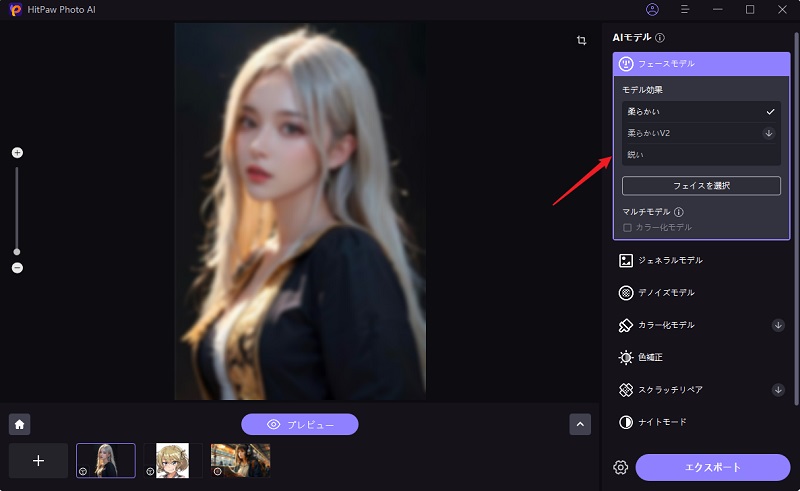
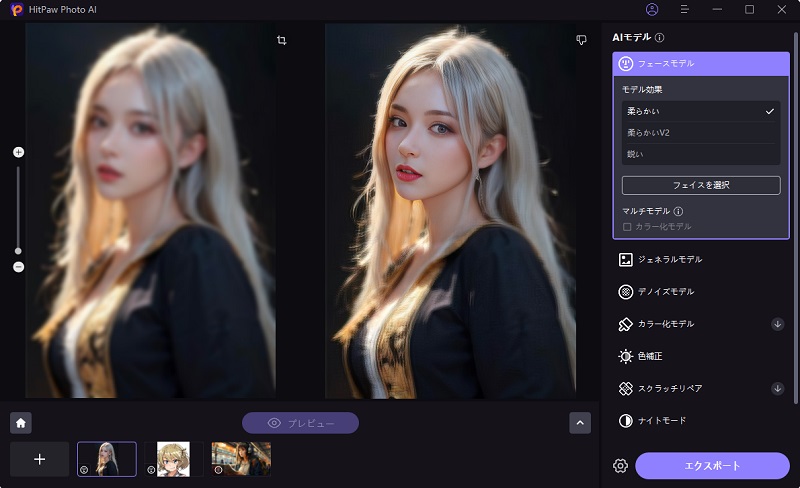

 HitPaw Video Enhancer
HitPaw Video Enhancer HitPaw Edimakor
HitPaw Edimakor

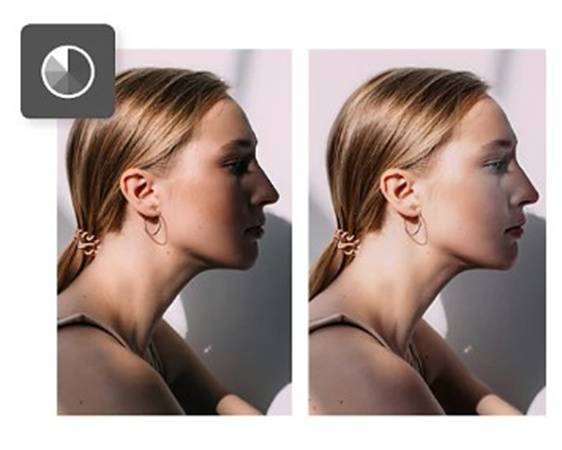

この記事をシェアする:
「評価」をお選びください:
松井祐介
編集長
フリーランスとして5年以上働いています。新しいことや最新の知識を見つけたときは、いつも感動します。人生は無限だと思いますが、私はその無限を知りません。
すべての記事を表示コメントを書く
製品また記事に関するコメントを書きましょう。